基本更新:更新ページを開く
更新をするには、更新対象ページをブラウザで開いていただき、ブラウザ上で更新・編集を行います。
ページを開くには、以下のような3つの方法があります。
画面左のサイトナビゲーションから開く
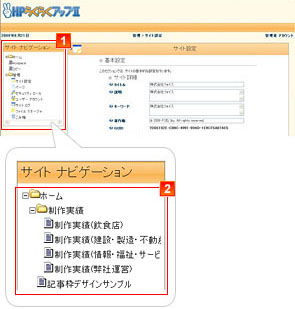
- ログイン直後に画面の左側に
 「サイトナビゲーション」が表示されます。
「サイトナビゲーション」が表示されます。
「サイトナビゲーション」には ツリー状に各ページのタイトルが表示されています。
ツリー状に各ページのタイトルが表示されています。
フォルダをクリックすると開閉します。更新対象となるページのタイトルを探ます。 - 対象となるページのタイトルがみつかりましたら、文字をクリックしてください。対象ページに画面が切り替わります。
リンクをたどって開く
- ホームページを閲覧する際と同じように、ページのボタンやテキストリンクをたどって更新ページを探し出すことも可能です。
上記の「画面左のサイトナビゲーションから開く」の手順を参考に任意の起点となるページを開きます。 - 開いたページから、ホームページ内のテキストリンクやメニューボタンをクリックしてゆき、更新対象ページを開きます。
管理機能の「ページ」から開く
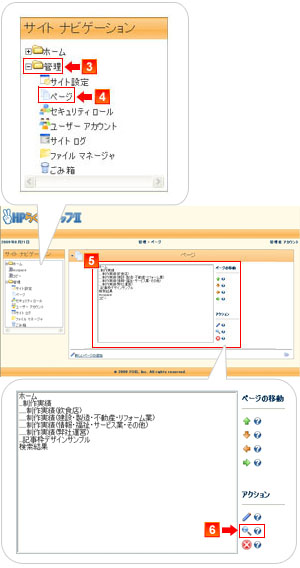
- ログイン直後に表示される画面の左側に「サイトナビゲーション」が表示されます。
「サイトナビゲーション」の 「管理」フォルダをクリックし、各機能のメニューを表示させてください。
「管理」フォルダをクリックし、各機能のメニューを表示させてください。 - メニューの中から
 「ページ」をクリックしてください。
「ページ」をクリックしてください。 - 画面右側に
 ページを管理する画面が表示されます。
ページを管理する画面が表示されます。
画面にはページタイトルの一覧が表示されます。一覧から更新したいページのタイトルをマウスでクリックして選択してください。 - マウスでページタイトルを選択した状態で「アクション 」の中の
 虫眼鏡アイコンをクリックしてください。対象ページに移動します。
虫眼鏡アイコンをクリックしてください。対象ページに移動します。
ページ管理機能について
ページ管理機能の画面を操作することで以下のページに関する機能がお使いいただけます。
ページのツリー構造の移動:サイトナビゲーションにあるページ一覧のツリー構造を変更できます。
ページの削除:選択したページを削除することができます
ページの設定編集:選択したページのタイトルやキーワードなどの設定をすることができます。
各機能につきましてはそれぞれ別ページで詳しく説明しています。